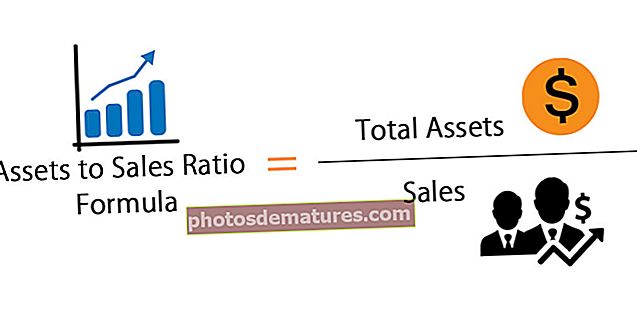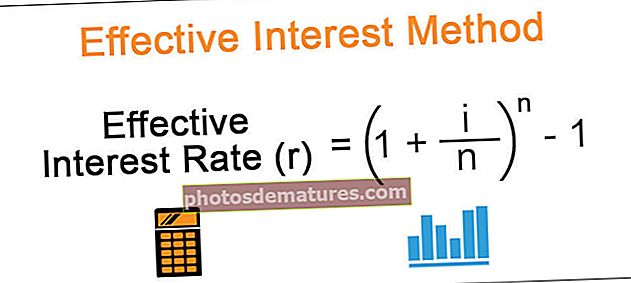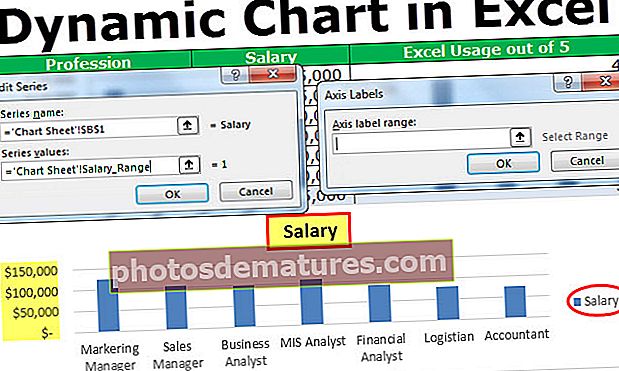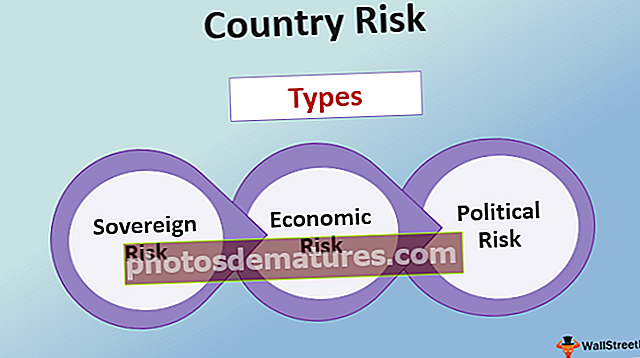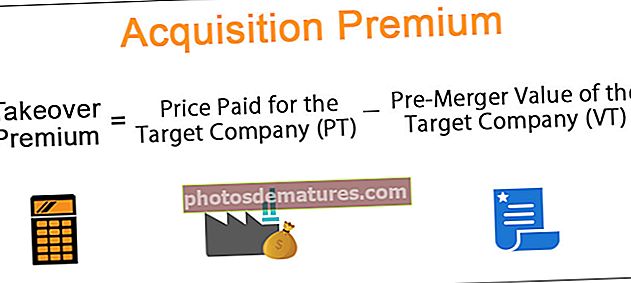எக்செல் இல் LOOKUP அட்டவணை | எக்செல் இல் தேடல் அட்டவணையை உருவாக்க சிறந்த 3 முறைகள்
எக்செல் இல் உள்ள தேடல் அட்டவணைகள் ஒரு பெயரிடப்பட்ட அட்டவணைகள் ஆகும், அவை எந்தவொரு தரவையும் கண்டுபிடிக்க vlookup செயல்பாட்டுடன் பயன்படுத்தப்படுகின்றன, நம்மிடம் ஒரு பெரிய அளவு தரவு இருக்கும்போது, எங்கு பார்க்க வேண்டும் என்று எங்களுக்குத் தெரியாது, அட்டவணையைத் தேர்ந்தெடுத்து அதற்கு ஒரு பெயரைக் கொடுக்கலாம் மற்றும் vlookup ஐப் பயன்படுத்தும் போது குறிப்பைக் கொடுப்பதற்குப் பதிலாக செயல்படுவதன் மூலம் மதிப்பைக் காண அட்டவணையின் பெயரை ஒரு குறிப்பாக தட்டச்சு செய்யலாம், அத்தகைய அட்டவணை எக்செல் இல் தேடல் அட்டவணை என அழைக்கப்படுகிறது.
எக்செல் இல் ஒரு பார்வை அட்டவணையை உருவாக்குவது எப்படி?
பார்வை செயல்பாடுகள் எக்செல் இல் ஆயுட்காலம். கிடைக்கக்கூடிய மதிப்பு அல்லது தேடல் மதிப்பின் அடிப்படையில், அதனுடன் தொடர்புடைய பிற தரவை வெவ்வேறு தரவு அட்டவணைகளில் பெறலாம். எக்செல் இல் VLOOKUP என்பது பொதுவாக பயன்படுத்தப்படும் பார்வை செயல்பாடு.
இந்த கட்டுரையில், எக்செல் இல் சில முக்கியமான தேடல் செயல்பாடு மற்றும் எக்செல் இல் ஒரு தேடல் அட்டவணையை எவ்வாறு உருவாக்குவது என்பதையும் விவாதிப்போம். VLOOKUP & HLOOKUP, V என்பது செங்குத்துத் தேடலைக் குறிக்கிறது மற்றும் H என்பது கிடைமட்டத் தேடலைக் குறிக்கிறது. அட்டவணையில் உள்ள தரவைத் தேடுவதற்கு LOOKUP எனப்படும் செயல்பாடு உள்ளது.
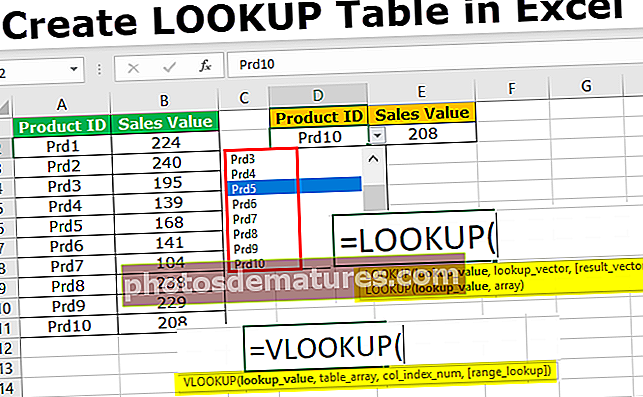
இந்த தேடல் செயல்பாடுகளைப் பயன்படுத்தி, கிடைக்கக்கூடிய தரவின் பிற தகவல்களை வெவ்வேறு பணித்தாள்கள் மற்றும் வெவ்வேறு பணிப்புத்தகங்களிலிருந்து பெறலாம்.
இதை நீங்கள் பதிவிறக்கம் செய்யலாம் இங்கே உருவாக்கு LOOKUP Table Excel வார்ப்புரு - LOOKUP Table Excel வார்ப்புருவை உருவாக்கவும்# 1 - VLOOKUP செயல்பாட்டைப் பயன்படுத்தி ஒரு பார்வை அட்டவணையை உருவாக்கவும்
VLOOKUP என்பது நான் சொன்னது போல, எல்லா பயனர்களும் தவறாமல் பயன்படுத்தும் பாரம்பரிய தேடல் செயல்பாடு. இந்த தேடல் செயல்பாட்டைப் பயன்படுத்தி மதிப்புகளை எவ்வாறு தேடுவது என்பதை நாங்கள் உங்களுக்குக் காண்பிப்போம்.

- பார்வை மதிப்பு கிடைக்கக்கூடிய மதிப்பைத் தவிர வேறில்லை. இந்த மதிப்பின் அடிப்படையில் மற்ற அட்டவணையில் இருந்து தரவைப் பெற முயற்சிக்கிறோம்.
- அட்டவணை வரிசை அனைத்து தகவல்களும் வசிக்கும் முக்கிய அட்டவணை.
- கோல் குறியீட்டு எண் எந்த நெடுவரிசையிலிருந்து தவிர வேறு எதுவும் இல்லை அட்டவணை வரிசை எங்களுக்கு தரவு வேண்டும். நெடுவரிசை எண்ணை இங்கே குறிப்பிட வேண்டும்.
- வரம்பு தேடல் நீங்கள் ஒரு சரியான பொருத்தம் அல்லது தோராயமான போட்டியைத் தேடுகிறீர்களா என்பதைத் தவிர வேறு ஒன்றும் இல்லை. நீங்கள் சரியான பொருத்தத்தைத் தேடுகிறீர்களானால், FALSE அல்லது 0 என்பது வாதம், நீங்கள் தோராயமான போட்டியைத் தேடுகிறீர்களானால் TRUE அல்லது 1 என்பது வாதம்.
VLOOKUP செயல்பாட்டின் எடுத்துக்காட்டு: தயாரிப்பு விற்பனையின் தரவு மற்றும் அவற்றின் விற்பனைத் தொகை கீழே உள்ளது என்று வைத்துக் கொள்ளுங்கள்.

இப்போது செல் D2 இல் நீங்கள் ஒரு தயாரிப்பு ஐடி மற்றும் இந்த தயாரிப்பு ஐடியைப் பயன்படுத்தி நீங்கள் VLOOKUP ஐப் பயன்படுத்தி விற்பனை மதிப்பைப் பெற வேண்டும்.

படி 1: VLOOKUP செயல்பாட்டைப் பயன்படுத்துங்கள் மற்றும் முதலில் சூத்திரத்தைத் திறக்கவும்.

படி 2: முதல் வாதம் LOOKUP மதிப்பு. பார்வை மதிப்பு எங்கள் அடிப்படை அல்லது கிடைக்கக்கூடிய மதிப்பு. எனவே டி 2 கலத்தை குறிப்புகளாகத் தேர்ந்தெடுக்கவும்.

படி 3: அடுத்தது அட்டவணை வரிசை, இது எல்லா தரவும் வசிக்கும் எங்கள் முக்கிய அட்டவணையைத் தவிர வேறில்லை. எனவே அட்டவணை வரிசையை A2 முதல் B11 வரை தேர்ந்தெடுக்கவும்.

படி 4: இப்போது F4 செயல்பாட்டு விசையை அழுத்தி அதை ஒரு முழுமையான எக்செல் குறிப்பாக மாற்றவும். இது தேர்ந்தெடுக்கப்பட்ட கலத்தில் டாலர் சின்னத்தை செருகும்.

படி 5: அடுத்தது வாதம் என்பது நெடுவரிசை குறியீட்டு எண், தேர்ந்தெடுக்கப்பட்ட அட்டவணையில் இருந்து எந்த நெடுவரிசையில் இருந்து நீங்கள் உண்மையில் தரவைத் தேடுகிறீர்கள். இந்த வழக்கில், நாங்கள் இரண்டு நெடுவரிசைகளைத் தேர்ந்தெடுத்துள்ளோம், எங்களுக்கு 2 வது நெடுவரிசையிலிருந்து தரவு தேவை, எனவே 2 ஐ வாதமாக குறிப்பிடவும்.

படி 6: இப்போது இறுதி வாதம் வீச்சு தேடல் அதாவது தேடல் வகை. நாம் சரியான பொருத்தத்தைப் பார்ப்பதால், பொய்யைத் தேர்ந்தெடுக்கவும் அல்லது பூஜ்ஜியத்தை வாதமாக உள்ளிடவும்.

படி 7: அடைப்பை மூடிவிட்டு Enter விசையை அழுத்தவும். தயாரிப்பு ஐடிக்கான விற்பனை மதிப்பு எங்களிடம் இருக்க வேண்டும் Prd 5.

படி 8: தயாரிப்புக்கான விற்பனைத் தரவை நாங்கள் விரும்பினால் என்ன செய்வது Prd6. நிச்சயமாக, நாம் நேரடியாக நுழைய முடியும், ஆனால் இது சரியான அணுகுமுறை அல்ல. மாறாக எக்செல் இல் கீழ்தோன்றும் பட்டியலை உருவாக்கலாம் மற்றும் கீழ்தோன்றும் பட்டியலில் இருந்து பயனரைத் தேர்ந்தெடுக்க அனுமதிக்கலாம். செல் D2 இல் ALT + A + V + V ஐ அழுத்தவும், இது குறுக்குவழி விசையாகும், இது எக்செல் இல் தரவு சரிபார்ப்பை உருவாக்க குறுக்குவழி விசையாகும்.

படி 9: அனுமதி: கீழ்தோன்றலில் இருந்து பட்டியலைத் தேர்ந்தெடுக்கவும்.

படி 10: SOURCE இல்: A2 முதல் A11 வரை தயாரிப்பு ஐடி பட்டியலைத் தேர்ந்தெடுக்கவும்.

படி 11: சரி என்பதைக் கிளிக் செய்க. செல் D2 கலத்தில் உள்ள அனைத்து தயாரிப்புகளின் பட்டியலும் இப்போது எங்களிடம் உள்ளது.

# 2 - எக்செல் இல் ஒரு லுக்அப் அட்டவணையை உருவாக்க LOOKUP செயல்பாட்டைப் பயன்படுத்தவும்
VLOOKUP க்கு பதிலாக, எக்செல் இல் LOOKUP செயல்பாட்டை மாற்றாகவும் பயன்படுத்தலாம். LOOKUP செயல்பாட்டின் சூத்திரத்தைப் பார்ப்போம்.

- பார்வை மதிப்பு அடிப்படை மதிப்பு அல்லது கிடைக்கக்கூடிய மதிப்பு.
- தேடல் திசையன் முக்கிய அட்டவணையில் தேடல் மதிப்பு நெடுவரிசையைத் தவிர வேறில்லை.
- முடிவு திசையன் எதுவும் இல்லை ஆனால் பிரதான அட்டவணையில் ஒரு நெடுவரிசை தேவைப்படுகிறது.
LOOKUP செயல்பாட்டின் தர்க்கத்தைப் புரிந்துகொள்ள சூத்திரத்தைப் பயன்படுத்துவோம்.
படி 1: இப்போது தேடல் செயல்பாட்டைத் திறக்கவும்.

படி 2: தேடல் மதிப்பு தயாரிப்பு ஐடி எனவே டி 2 கலத்தைத் தேர்ந்தெடுக்கவும்.

படி 3: தேடல் திசையன் பிரதான அட்டவணையில் உள்ள தயாரிப்புஐடி நெடுவரிசையைத் தவிர வேறில்லை. எனவே வரம்பாக A1 முதல் A11 வரை தேர்ந்தெடுக்கவும்.

படி 4: அடுத்த முடிவு முடிவுகள் திசையன், இது எந்த நெடுவரிசையிலிருந்து தரவைப் பெற வேண்டும் என்பதைத் தவிர வேறில்லை. இந்த வழக்கில் பி 1 முதல் பி 11 வரை, தரவைப் பெற விரும்புகிறோம்.

படி 5: சூத்திரத்தை மூட அடைப்பு மற்றும் சூடான உள்ளீட்டை மூடு. தேர்ந்தெடுக்கப்பட்ட தயாரிப்பு ஐடிக்கான விற்பனை மதிப்பு எங்களிடம் இருக்க வேண்டும்.

படி 6: வேறு முடிவைக் காண தயாரிப்பு ஐடியை மாற்றவும்.

# 3 - INDEX + MATCH செயல்பாட்டைப் பயன்படுத்தவும்
VLOOKUP செயல்பாடு தரவை இடமிருந்து வலமாகப் பெற முடியும், ஆனால் எக்செல் இல் INDEX செயல்பாடு மற்றும் மேட்ச் சூத்திரத்தின் உதவியுடன், ஒரு LOOKUP Excel அட்டவணையை உருவாக்க எங்கிருந்தும் தரவைப் பெறலாம்.
படி 1: முதலில் எண்டெல் சூத்திரத்தைத் திறக்கவும்.

படி 2: முதல் வாதத்திற்கு பிரதான அட்டவணையில் முடிவு நெடுவரிசையைத் தேர்ந்தெடுக்கவும்.

படி 3: வரிசை எண்ணைப் பெற நாம் MATCH செயல்பாட்டைப் பயன்படுத்த வேண்டும். MATCH செயல்பாட்டிற்கு கீழே உள்ள படத்தைப் பார்க்கவும்.

படி 4: அடைப்பை மூடி சூத்திரத்தை மூடு. எங்களுக்கு முடிவுகள் கிடைக்கும்.

நினைவில் கொள்ள வேண்டிய விஷயங்கள்
- எக்செல் முக்கிய அட்டவணையில் உள்ளதைப் போலவே தேடலும் இருக்க வேண்டும்.
- VLOOKUP இடமிருந்து வலமாக வலமிருந்து இடமாக அல்ல.
- LOOKUP செயல்பாட்டில் நாம் முடிவு நெடுவரிசையைத் தேர்ந்தெடுக்க வேண்டும், VLOOKUP போலல்லாமல் நெடுவரிசை குறியீட்டு எண்ணைக் குறிப்பிட தேவையில்லை.